维地道路设计步骤
纬地使用经验(一般道路设计流程)6.8

纬地使用经验(一般道路设计流程)6.8工具:windows7 64位系统、纬地6.8软件1.路线设计:地形图处理→等高线分色→路线平面设计(选交点前先进行控制设置,不然桩号不对)→进行设计向导设计(公路等级、车道、超高加宽设计,项目标识有特殊段如匝道ZK则只需要输入Z)→平面自动分图(其中标准图框可以在项目管理器中更改)如下图:2.纵断面设计:地形图处理→找到首曲线、计曲线、高程点所在的图层→新数模→三维数据读入→三角构网→纵断面差值、横断面差值→纵断面设计按钮(计算显示)→范围缩放(输入“Z”回车,再输入“E”回车)这里会有些32位电脑出现AUTOCAD用尽系统内存的情况,64位无影响,处理办法:(1) 32位系统默认2G内存,打开3G开关可以解决此问题1)右击“开始”菜单的“附件”程序组中“命令提示符”图标,单击“以管理员身份运行”。
2)在命令提示符下,输入:bcdedit /set IncreaseUserVa 30723)重启计算机(2)关闭3G运行办法:1)右击“开始”菜单的“附件”程序组中“命令提示符”图标,单击“以管理员身份运行”。
2)在命令提示符下,输入:3) bcdedit /deletevalue IncreaseUserVa4)重启计算机缩放后得找到纵断面图,一般在纵坡图上方很小的一个点。
接下来进行纵断面拉坡设计。
纵断面设计过程中有线型不合适的点可以在数据中编改。
纵断面设计→选点(选择路线起点,绘制纵断面拉坡图,注意尽量保证平包纵)→实时修改(点选要修改的变坡点后输入“Z”自由修改,可对纵断面设计进行调整)→纵断面设计(点击实时修改,输入“T”切线命令,进行竖曲线设计)→纵断面绘图(绘图比例V1:400 H1:2000,依次点选地质概况、填挖高度、设计高程、地面高程、坡度和坡长、直线及平曲线、里程桩号)→点击批量绘图→输入起始页码回车→输入终止页码回车→点选绘图基点得到纵断面图3.横断面设计路基设计计算→控制参数输入→横断面数据修改、或者导入→横断面绘图→绘图控制(1:400横向、插入图框、中线对齐、自动剪断地面线宽度20m、绘出路槽图形、记录三维数据、沟底标高、坡口脚距离、边坡坡度和横坡坡度、用地界宽)→设计控制(土方数据文件、添加起始和终止点的桩号)→土方控制(计入排水沟面积、填方扣路槽、挖方加路槽)→设计绘图(点取基点、输入起始页码)→得到横断面图补充说明:一、路线设计1 ) 虚交设置转角比较大的时候:做辅助线,但是必须在做辅助线时先进行其他类型平曲线设置,否则会出现致命错误(注意:纬地6.8做辅助线应该打开最近点使直线两端点分别处于交点两条线上,如图所示,6.8版本选不到交点仅能选择端点,也可以直接选择最近点)→得到虚交点A和B→打开主线设计框→选择交点6点击虚交→点击虚交设置→点击虚交点0再点击插入按钮→输入虚交点名称A和B→点击虚交点A和B的坐标再点击拾取按钮→拾取A和B的端点→点击完成按钮→得到虚交线点击拖动R按钮→选取基点拖动得到虚交曲线→虚交线设置完毕2 )“S”型曲线设置主线平面设计插入两个交点→选择靠后的交点(可设置前后缓和长度)→点击拖动R按钮→打开主线平面设计→选择前交点→输入前后缓和长度→点击试算→点击计算绘图按钮→“S”型曲线设置完毕3)“C”型曲线设置打开主线平面设计→插入两个交点→找到第一个交点输入圆曲线半径和前后缓和长度→找到第二个交点输入前后缓和长度并选择与前交点相接模式→点击试算并点击计算绘图按钮→“C”型曲线设置完毕4 )卵型曲线设计打开主线平面设计→插入两个交点→找到第一个交点设置其交点半径和前缓长→点击试算→点击计算绘图按钮→打开主线平面设计→找到第二交点滑动块→输入前缓长(和第一个的后缓长一样)→前缓曲率半径修改为和前交点圆曲线半径一致的数字(表示从圆曲线半径开始渐变)→输入后缓长→选择与前交点相接的反算模式→点击试算→点击计算绘图→得到卵型缓和曲线5)多余路线删除命令打开主线平面设计→删除不需要的交点→点击计算绘图→点击工具命令→选择删除路线按钮→点选多余交点路线→得到修改后路线(如果没有只需要重新打开主线平面设计点击计算绘图即可)以上就是纬地6.8平纵基本操作内容,仅发表个人经验。
维地道路设计步骤
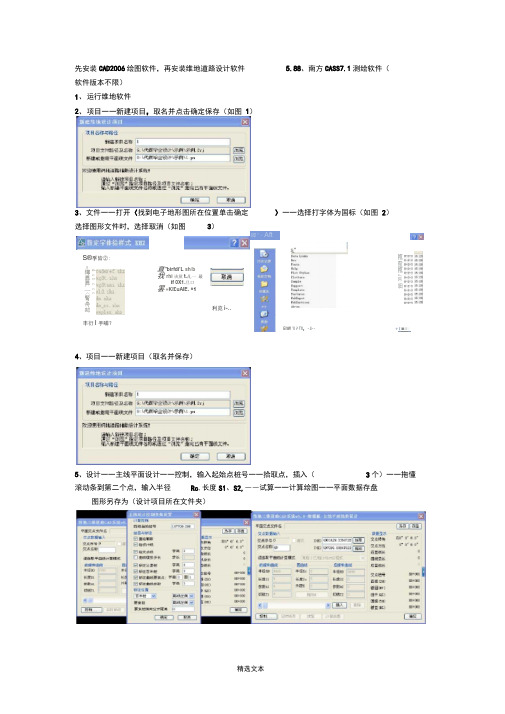
先安装CAD2006绘图软件,再安装维地道路设计软件 5.88、南方CASS7.1测绘软件(软件版本不限) 1、 运行维地软件2、 项目一一新建项目,取名并点击确定保存(如图 1)3、文件一一打开(找到电子地形图所在位置单击确定 )一一选择打字体为国标(如图 2)选择图形文件时,选择取消(如图3)5、设计一一主线平面设计一一控制,输入起始点桩号一一拾取点,插入( 滚动条到第二个点,输入半径Rc ,长度S1、S2,――试算一一计算绘图一一平面数据存盘直"birfdi'L sh/b 我rhi 诙黛t.乩一 最if 0X1.旦口罢 »Kl£uAlE. ^1* *EftW 'll i^Tfl : - 4- -V【■薛」3个)一一拖懂S®孚皆②:丰衍I 手哺?4 u b c c c-蹲昇昇.|<腎舟却利览i-..即"・Afts*囂霊囂JUC细4、项目一一新建项目(取名并保存)图形另存为(设计项目所在文件夹)(直线最大长度是车速数值的20倍,同向曲线间是车速数值的6倍,反向曲线间是车速数值的2倍)6、项目一一项目管理一一设计向导技I 一>;r^n|r 'B1dl「1 (_Ei I?丄〜糧ab][~F—悸(IP :r| f VB1 ] f]T耳WiHTTni* naaI ta J-UU^ liM二i mr;* .f!T UblH- '"JU'FSI ABt M1护严L> i !l MI! : ' I- I I I- ifl4r< * TE«Li*i r»--Tn^ nn| 平gfjfi LdflaUlii-i lii^-阴B4- M W |旦谆叮-HfcEd含■禺ZWt n■斗.4 tt-k上—彎臥—J? U』打|£0脚诽■w»<iT:4z>ima1<-F ;F YSi 柚«H ImpF寸«7±不H誉.匚:jteuaTAB hl A:跖・JmJMA-AKS?咚¥迥炉?IaW& *ES 4WH:1 • ■ * 说・■a【11 _________________,■-Xif&JM 应KT 式牌M 直BijMSiCilbzid1w'ifri7、数模一一新数模(剔除高程意外的点)一一三维数据读入( PWG 和DXF )――开始读入一一三角构网一一网格显示一一数模应用一一纵断面插值一一开始插值一一保存一一数 模应用一一横断面插值一一开始插值一一保存8、设计 纵断面设计 -------- 确定(输入" z ”敲击enter ,输入“ e"敲击enter ,调出图形)---纵断面设计 ---- 选点, 插入 ----- 拖动滚动条, 输入半径值(在最后一个点上将长度值修 改为平面设计时的长度值)一一计算显示一一纵断数据文件存盘。
纬地公路设计详细步骤
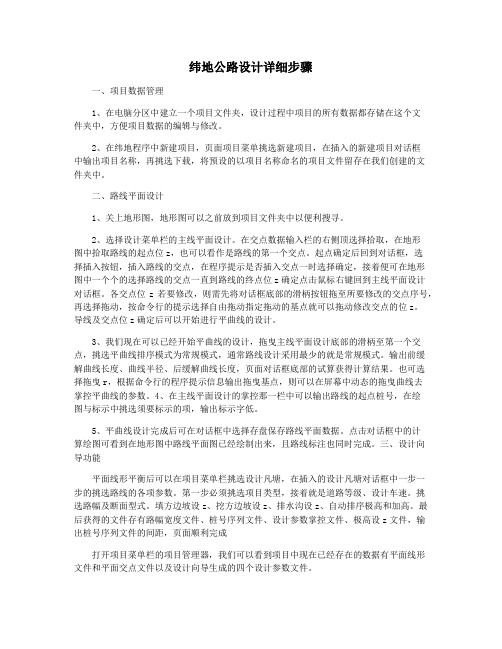
纬地公路设计详细步骤一、项目数据管理1、在电脑分区中建立一个项目文件夹,设计过程中项目的所有数据都存储在这个文件夹中,方便项目数据的编辑与修改。
2、在纬地程序中新建项目,页面项目菜单挑选新建项目,在插入的新建项目对话框中输出项目名称,再挑选下载,将预设的以项目名称命名的项目文件留存在我们创建的文件夹中。
二、路线平面设计1、关上地形图,地形图可以之前放到项目文件夹中以便利搜寻。
2、选择设计菜单栏的主线平面设计。
在交点数据输入栏的右侧顶选择拾取,在地形图中拾取路线的起点位z,也可以看作是路线的第一个交点。
起点确定后回到对话框,选择插入按钮,插入路线的交点,在程序提示是否插入交点一时选择确定,接着便可在地形图中一个个的选择路线的交点一直到路线的终点位z确定点击鼠标右键回到主线平面设计对话框。
各交点位z若要修改,则需先将对话框底部的滑柄按钮拖至所要修改的交点序号,再选择拖动,按命令行的提示选择自由拖动指定拖动的基点就可以拖动修改交点的位z。
导线及交点位z确定后可以开始进行平曲线的设计。
3、我们现在可以已经开始平曲线的设计,拖曳主线平面设计底部的滑柄至第一个交点,挑选平曲线排序模式为常规模式,通常路线设计采用最少的就是常规模式。
输出前缓解曲线长度、曲线半径、后缓解曲线长度,页面对话框底部的试算获得计算结果。
也可选择拖曳r,根据命令行的程序提示信息输出拖曳基点,则可以在屏幕中动态的拖曳曲线去掌控平曲线的参数。
4、在主线平面设计的掌控那一栏中可以输出路线的起点桩号,在绘图与标示中挑选须要标示的项,输出标示字低。
5、平曲线设计完成后可在对话框中选择存盘保存路线平面数据。
点击对话框中的计算绘图可看到在地形图中路线平面图已经绘制出来,且路线标注也同时完成。
三、设计向导功能平面线形平衡后可以在项目菜单栏挑选设计凡塘,在插入的设计凡塘对话框中一步一步的挑选路线的各项参数。
第一步必须挑选项目类型,接着就是道路等级、设计车速。
纬地道路详细步骤

纬地道路详细步骤1、项目→新建项目。
2、建立一个目录文件夹。
3、打开电子图(CAD .dwg文件类型)。
4、搞清楚各个图层的状态需要进行什么约束{(等高线╱约束点)、(地形点╱地形点的)}。
5、然后关闭图形,不进行修改6、数模→数模组管理→新建数模→确定→关闭。
7、数模→三维数据读入→DWG 或 DXF格式→找到刚打开的电子图读入将等高线设为约束线→地形点设为地形点→点击开始读入。
8、①数模→三角构网②数模→网格显示→显示所有网格→确定。
9、数模→数模组管理→保存数模→(找到文件夹采用与之相同的命名)→保存→保存数模组→(步骤同上)→最后左点击选中数模组→点击打开数模→关闭10、设计→主线平面设计→找到自己要设计的那条线起点→点击后→点插入→是→设置适当的交点→点存盘→是→计算绘图(点击“表格”→“输出直曲转角表”功能生成路线直线及曲线转角一览表。
)11、项目→设计向导→下一步(多次重复下一步)自动计算超高加宽→完成(根据提示自动建立:路幅宽度变化数据文件(*.wid)、超高过渡数据文件(*.sup)、设计参数控制文件(*.ctr)、桩号序列文件(*.sta)等数据文件。
12. 点击“表格”→“输出逐桩坐标表”功能生成路线逐桩坐标表。
13、数模→数模应用→纵断面插值→开始插值→保存(可以在项目→项目管理器里查看)14、数模→数模应用→横断面插值→选取绘制三维地面线及输出组数(其他默认)→开始插值→保存(可以在项目→项目管理器里查看)这是设计的重点15、CAD新建→选择最后一个文件夹→打开→打开 acadiso. 文件(样板文件)。
16、设计→纵断面设计→计算显示→确定。
17、设计→纵断面设计→选点→在图上选一个个点{(左边端点起)再接着插入几个点(最后一个右边端点 }→点击实时修改对纵坡顶修改(将竖曲线调整到合理)→存盘→计算显示→删除纵断面图。
18、设计→路基设计计算→点击“...”→保存→搜索全线→确定→计算(点击“表格”→“输出路基设计表”计算输出路基设计表。
道路毕业设计(手把手教你纬地道路设计)
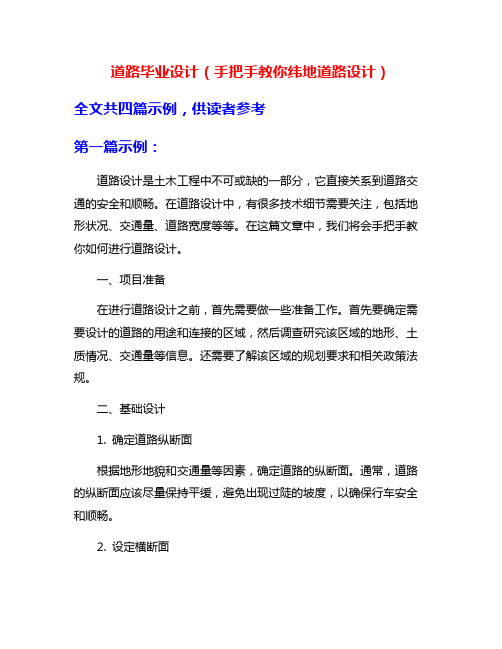
道路毕业设计(手把手教你纬地道路设计)全文共四篇示例,供读者参考第一篇示例:道路设计是土木工程中不可或缺的一部分,它直接关系到道路交通的安全和顺畅。
在道路设计中,有很多技术细节需要关注,包括地形状况、交通量、道路宽度等等。
在这篇文章中,我们将会手把手教你如何进行道路设计。
一、项目准备在进行道路设计之前,首先需要做一些准备工作。
首先要确定需要设计的道路的用途和连接的区域,然后调查研究该区域的地形、土质情况、交通量等信息。
还需要了解该区域的规划要求和相关政策法规。
二、基础设计1. 确定道路纵断面根据地形地貌和交通量等因素,确定道路的纵断面。
通常,道路的纵断面应该尽量保持平缓,避免出现过陡的坡度,以确保行车安全和顺畅。
2. 设定横断面根据道路的用途和连接的区域,确定道路的横断面。
一般来说,主干道应该设计成双车道或多车道的形式,而支路则可以设计成单车道或者步行道。
还需要考虑道路两侧的绿化带和人行道等设施。
三、道路设计1. 设计曲线在设计道路横断面时,要考虑到道路上的曲线,以确保车辆行驶的安全和顺畅。
根据不同的要求和标准,选择适当的曲率半径和超高设计。
2. 路基设计在进行路基设计时,要根据所处地形和土质情况,选择合适的路基结构和厚度。
一般来说,路基的宽度应该能够满足车辆通行的需要,并确保路基的稳定性和耐久性。
3. 道路标线和交通设施在设计道路时,还需要考虑到道路标线和交通设施的设置。
根据交通量和车速等要素,确定路口、转弯处等位置的标线和交通标志,以提高行车安全性。
四、施工和验收在完成道路设计后,还需要进行施工和验收工作。
施工过程中,需要严格按照设计要求和标准进行,确保道路质量和安全。
验收完成后,还需要对道路进行定期维护和检查,以确保道路的使用寿命和安全性。
道路设计是一个综合性的工程,需要考虑到地形、交通量、安全等多个因素。
通过本文的介绍,相信读者已经了解到如何进行道路设计,希望大家在实际操作中能够灵活运用这些技巧,设计出更加安全和顺畅的道路。
纬地道路数模设计详细步骤
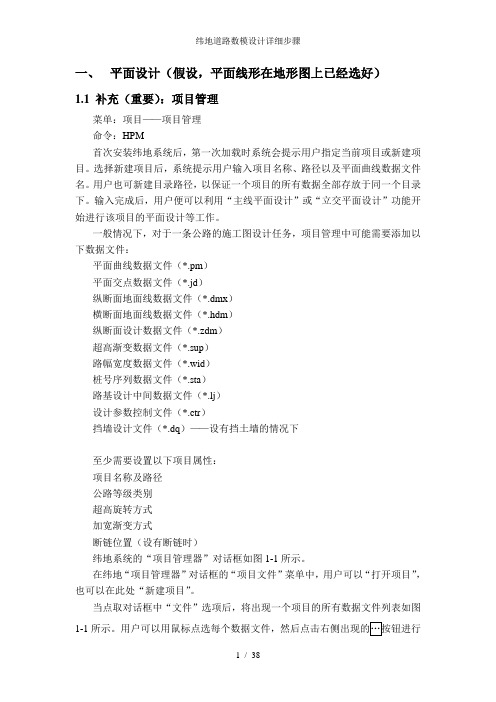
一、平面设计(假设,平面线形在地形图上已经选好)1.1 补充(重要):项目管理菜单:项目——项目管理命令:HPM首次安装纬地系统后,第一次加载时系统会提示用户指定当前项目或新建项目。
选择新建项目后,系统提示用户输入项目名称、路径以及平面曲线数据文件名。
用户也可新建目录路径,以保证一个项目的所有数据全部存放于同一个目录下。
输入完成后,用户便可以利用“主线平面设计”或“立交平面设计”功能开始进行该项目的平面设计等工作。
一般情况下,对于一条公路的施工图设计任务,项目管理中可能需要添加以下数据文件:平面曲线数据文件(*.pm)平面交点数据文件(*.jd)纵断面地面线数据文件(*.dmx)横断面地面线数据文件(*.hdm)纵断面设计数据文件(*.zdm)超高渐变数据文件(*.sup)路幅宽度数据文件(*.wid)桩号序列数据文件(*.sta)路基设计中间数据文件(*.lj)设计参数控制文件(*.ctr)挡墙设计文件(*.dq)——设有挡土墙的情况下至少需要设置以下项目属性:项目名称及路径公路等级类别超高旋转方式加宽渐变方式断链位置(设有断链时)纬地系统的“项目管理器”对话框如图1-1所示。
在纬地“项目管理器”对话框的“项目文件”菜单中,用户可以“打开项目”,也可以在此处“新建项目”。
当点取对话框中“文件”选项后,将出现一个项目的所有数据文件列表如图1-1数据文件的添加和重新指定,如果欲删除该文件,则直接将该文件名删除即可,执行编辑菜单下的“编辑文件”命令(或直接双击该文件类型名称)可打开该文件的文本格式进行查看和编辑。
图1-1-1当用户选取对话框中“属性”选项,对话框切换到如图1-2所示本项目的属性设置页,用户可以查看本项目的名称、项目类型和设计的起终点桩号等,同时也可以修改所输出图表的“项目标识”和“桩号小数精度”。
断链的设置也在此选项中进行,使用“编辑”菜单中的“添加断链”、“删除断链”、“前移断链”和“后移断链”命令,可完成任意多级断链的添加和修改。
维地道路设计步骤
维地道路设计步骤1.确定项目目标和约束:在设计之前,需明确项目的目标和约束,例如路段的长度、预算限制、环境要求等。
这些因素将直接影响设计的方案和实施。
2.地形调研与丈量:开展现场地形测量和丈量工作,获取准确的地形数据,如高程、地势、土质等。
这些数据将为后续设计过程中的施工状况和风险评估提供依据。
3.交通需求调查和研究:收集并分析相关交通数据,包括道路流量、车速、交通峰值等。
交通需求的分析有助于确定道路设计中的车道数、标志及信号等配套设施。
4.设计方案的制定:基于前期的调研和分析,确定初始的设计方案。
设计方案应该考虑交通流量、交通需求、地形等因素,以实现道路的最佳布局和设计。
5.路线评估和优化:对初始设计方案进行路线评估和优化。
通过使用软件工具模拟交通流动和优化算法来选择最佳的道路路线。
评估指标可以包括道路的效率、安全性、可持续性等。
6.设计详图:在确定最佳路线后,进行详细设计。
包括确定路段的交叉口、车道标识、引道、中央隔离带、人行道等细节设计。
同时还需考虑排水、照明、路标和交通信号等设施。
7.施工方案和材料选择:在设计详图完成后,需要制定详细的施工方案。
根据地质和土壤条件选择合适的建设材料,以确保道路的耐久性和安全性。
8.成本估计和预算编制:在设计过程中,需确定道路建设的成本。
根据设计方案和施工方案,编制详细的预算。
这对于资金筹集和项目的可行性评估至关重要。
9.环境影响评估和可持续发展:对于维地道路设计,环境影响的评估和可持续发展是重要的因素。
需要评估道路建设对环境的影响,并采取必要的措施以保护环境资源。
10.监测和维护计划:在道路建设完成后,需要制定监测和维护计划。
通过对道路使用情况进行监测和维护工作,保持道路的安全性和功能性。
以上是维地道路设计的一般步骤,每个项目都有其独特的要求和特点,因此在具体实施时可能会有所不同。
一个成功的道路设计需要综合考虑交通需求、地形状况、环境保护和可持续发展等因素,以满足人们对安全、高效和舒适道路的需求。
道路毕业设计(手把手教你纬地道路设计)
道路设计是一个复杂的工程领域,需要考虑诸多因素,包括道路用途、交通流量、地形地貌、环境保护等。
以下是一个基本的手把手指导,介绍如何进行道路毕业设计:第一步:调研与规划1. 调研:首先需要对道路所在区域进行调研,包括地形地貌、土壤条件、交通流量、周边环境等方面的情况,这为后续设计提供依据。
2. 规划:根据调研结果,制定道路规划方案,确定道路的起止点、走向、交叉口设置、与周边道路的连接等内容。
第二步:纵断面设计1. 地形测量:对道路线路沿线进行地形测量,获取地形起伏情况。
2. 纵断面设计:根据地形起伏,设计道路的纵断面,包括坡度、超高、超宽等参数的确定。
3. 纵断面图绘制:根据设计结果,绘制道路的纵断面图,清晰展示道路在垂直方向上的变化。
第三步:横断面设计1. 路基设计:根据纵断面设计结果,进行路基设计,包括路基宽度、路基坡度等。
2. 车行道设计:确定车行道数量和宽度、人行道设置、中央隔离带等,并绘制横断面图。
第四步:交叉口设计1. 交叉口类型选择:根据实际需要,确定交叉口类型,如十字型、T 型、环形等。
2. 交叉口布置:设计交叉口的位置、形式、信号灯设置等。
第五步:辅助设施设计1. 排水系统设计:设计道路的排水系统,确保雨水能够顺利排除。
2. 照明设计:根据需要设计道路的照明系统,保障夜间行车安全。
第六步:环保设施设计考虑到道路施工和使用可能对周边环境造成影响,需要设计相应的环保设施,包括植被保护、污水处理等。
第七步:编制设计报告最后,将上述设计内容整理成设计报告,包括各项设计参数、图纸和说明,以及可能涉及的环境影响评价等内容。
请注意,以上只是一个简要的指导,实际道路设计过程中还会涉及更多专业知识和技术细节。
在进行毕业设计时,建议结合相关教材、规范和指导老师的建议进行详细的规划和设计。
SZDL纬地道路设计步骤
S Z D L纬地道路设计步骤 SANY GROUP system office room 【SANYUA16H-纬地道路设计步骤1、新建公路路线设计项目“项目”——“新建项目”如下图所示:填写“新建项目名称”,单击“浏览”选择保存项目文件的路径及名称。
选择好“项目文件路径及名称”保存的文件夹后,点保存,在下面的“新建或指定平面线文件”自动填写路径。
点击“确定”2、平面设计“设计”——“主线平面设计”:通过“拾取”和“插入”选择交点:拾取第一个点后,插入其它交点选择完交点后,点击“存盘”得到*.jd数据和*.pm数据。
3、生成直线及曲线转角一览表“表格”--------“输出直曲转角表”点“计算输出”点“确定”弹出EXCEL表如下:4、通过设计向导,建立相应文件建立路幅宽度变化数据文件(*.wid)、超高过渡数据文件(*.sup)、设计参数控制文件(*.ctr)、桩号序列文件(*.sta)等数据文件。
点击“项目”-----“设计向导”点击“检查”提示:“检查路幅宽宽正确”点击“下一步”点“自动计算超高加宽”点“完成”。
5、输出逐桩坐标表点击“表格”----“输出逐桩坐标表”功能生成路线逐桩坐标表:点“确定”选中“项目的桩号序列文件”点击“输出”输入起始页码“1”输入终止页码“1”生成表格如下:6、项目管理器使用“项目管理”或利用“HintCAD专用数据管理编辑器”结合实际项目特点修改以下数据文件:路幅宽度变化数据文件(*.wid)、超高过渡数据文件(*.sup)、设计参数控制数据文件(*.crt)等,这些数据文件控制项目的超高、加宽等过渡变化和纵面控制条件等情况。
找到相应文件的路径,重新读取后,点击“项目文件”-----“保存退出”7、纵断、横断数据输入点击“数据”------“纵断数据输入”输入纵断面地面线数据(*.dmx);“数据”------“横断数据输入”功能输入横断面地面数据(*.hdm);并在项目管理器中添加该数据文件。
纬地公路设计详细步骤(精)
纬地道路辅助设计系统使用流程(一这几天准备写个纬地道路辅助设计系统的使用流程, 希望能对新手有点帮助。
写的比较笼统, 有时间再详细的扩展一下。
一、项目数据管理1、在电脑分区中建立一个项目文件夹, 设计过程中项目的所有数据都存储在这个文件夹中,方便项目数据的编辑与修改。
2、在纬地程序中新建项目, 点击项目菜单选择新建项目, 在弹出的新建项目对话框中输入项目名称, 再选择浏览, 将默认的以项目名称命名的项目文件保存在我们建立的文件夹中。
二、路线平面设计1、打开地形图,地形图可之前放在项目文件夹中以方便查找。
2、选择设计菜单栏的主线平面设计。
在交点数据输入栏的右侧顶选择拾取 ,在地形图中拾取路线的起点位臵, 也可以看作是路线的第一个交点。
起点确定后回到对话框 , 选择插入按钮 , 插入路线的交点 , 在程序提示是否插入交点一时选择确定, 接着便可在地形图中一个个的选择路线的交点一直到路线的终点位臵确定点击鼠标右键回到主线平面设计对话框。
各交点位臵若要修改, 则需先将对话框底部的滑柄按钮拖至所要修改的交点序号, 再选择拖动, 按命令行的提示选择自由拖动指定拖动的基点就可以拖动修改交点的位臵。
导线及交点位臵确定后可以开始进行平曲线的设计。
3、我们现在可以开始平曲线的设计 ,拖动主线平面设计底部的滑柄至第一个交点,选择平曲线计算模式为常规模式, 一般路线设计使用最多的便是常规模式。
输入前缓和曲线长度、曲线半径、后缓和曲线长度 ,点击对话框底部的试算得到计算结果。
也可选择拖动 R , 根据命令行的程序提示输入拖动基点,则可在屏幕中动态的拖动曲线来控制平曲线的参数。
4、在主线平面设计的控制那一栏中可输入路线的起点桩号 ,在绘图与标注中选择需标注的项,输入标注字高。
5、平曲线设计完成后可在对话框中选择存盘保存路线平面数据。
点击对话框中的计算绘图可看到在地形图中路线平面图已经绘制出来,且路线标注也同时完成。
三、设计向导功能平面线形稳定后可在项目菜单栏选择设计向导 ,在弹出的设计向导对话框中一步一步的选择路线的各项参数。
- 1、下载文档前请自行甄别文档内容的完整性,平台不提供额外的编辑、内容补充、找答案等附加服务。
- 2、"仅部分预览"的文档,不可在线预览部分如存在完整性等问题,可反馈申请退款(可完整预览的文档不适用该条件!)。
- 3、如文档侵犯您的权益,请联系客服反馈,我们会尽快为您处理(人工客服工作时间:9:00-18:30)。
先安装CAD2006绘图软件,再安装维地道路设计软件5.88、南方CASS7.1测绘软件(
软件版本不限)
1、运行维地软件
2、项目——新建项目,取名并点击确定保存(如图1)
3、文件——打开(找到电子地形图所在位置单击确定)——选择打字体为国标(如图2)——选择图形文件时,选择取消(如图3)
4、项目——新建项目(取名并保存)
5、设计——主线平面设计——控制,输入起始点桩号——拾取点,插入(3个)——拖懂滚动条到第二个点,输入半径Rc,长度S1、S2,——试算——计算绘图——平面数据存盘——图形另存为(设计项目所在文件夹)。
(直线最大长度是车速数值的20倍,同向曲线间是车速数值的6倍,反向曲线间是车速数值的2倍)6、项目——项目管理——设计向导
7、数模——新数模(剔除高程意外的点)——三维数据读入(PWG和DXF)——开始读入——三角构网——网格显示——数模应用——纵断面插值——开始插值——保存——数模应用——横断面插值——开始插值——保存
8、设计——纵断面设计——确定(输入“z”敲击enter,输入“e”敲击enter,调出图形)——纵断面设计——选点,插入——拖动滚动条,输入半径值(在最后一个点上将长度值修改为平面设计时的长度值)——计算显示——纵断数据文件存盘。
——数据——控制参数输入——桥梁涵洞——输入涵洞参数并存盘——设计——纵断面绘图————搜索全线——批量绘图——图形另存为(项目所在文件夹)。
9、设计——路基设计计算——搜索全线——计算——保存路基设计中间数据文件。
10、设计——横断设计绘图——选择起始和终止桩号(其他键下图)——图形另存为(项目所在文件夹)
11、表格——绘制/输出某某表。
